Palengvėjo perjungimas pirmyn ir atgal tarp monitorių
- Kai dirbate su išplėstiniu darbalaukiu su antriniu monitoriumi, žymeklio judėjimą veikia ekrano nustatymai.
- Radome puikų nustatymą, kaip naršyti tarpą, palengvindami žymeklio judėjimą iš vieno ekrano į kitą.
- Sekite naujienas ir sužinokite, kaip įjungti arba išjungti šią funkciją.
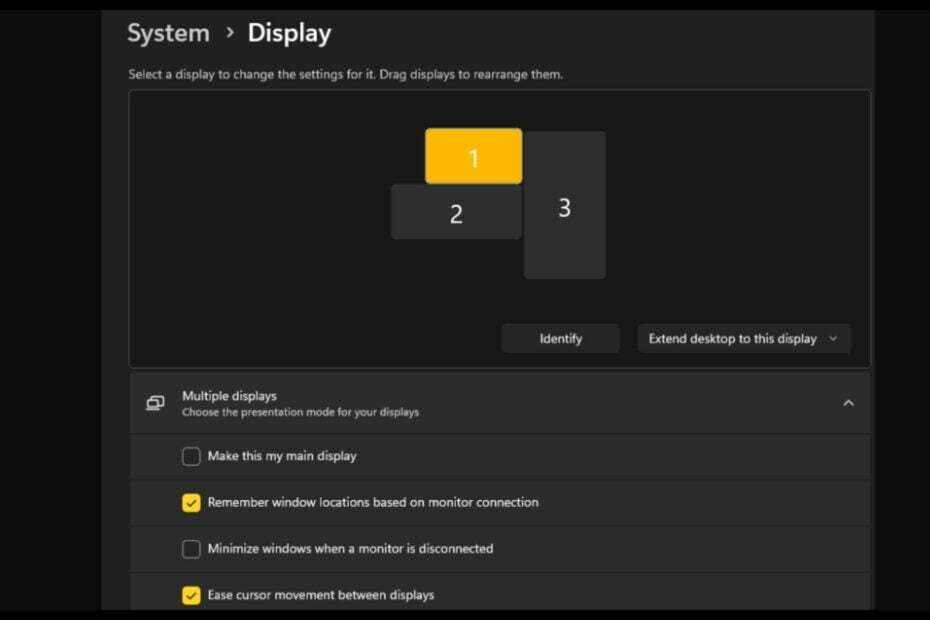
Dažnai, naudojant dviejų monitorių sąranką, kyla klausimas, kaip sklandžiai perkelti žymeklį iš vieno ekrano į kitą. Gali būti nemalonu, kai pelės žymeklis juda iš vieno ekrano į kitą be jūsų kontrolės.
Ar nebūtų puiku, jei pagal numatytuosius nustatymus „Windows“ leistų lengvai persijungti iš vieno ekrano į kitą? Laimei, „Windows 11“ turi funkciją, kuri atlieka būtent tai ir jai atlikti nereikia daug techninių žinių.
Ką palengvina žymeklio judėjimas tarp monitorių?
Ši funkcija padeda išvengti žymeklio nukrypimo, kai perkeliate pelę iš vieno monitoriaus į kitą. Parinktis išjungta pagal numatytuosius nustatymus.
Jei jį įjungsite, pelės žymeklis sklandžiai pereis iš vieno monitoriaus į kitą, o ne akimirksniu šokinėja ar užstringa aplink ekrano kraštus.
Kaip įjungti arba išjungti Lengvą žymeklio judėjimą tarp ekranų?
1. Naudodami nustatymų programą
- Paspauskite Windows klavišą ir spustelėkite Nustatymai.
- Pasirinkite Sistema, tada spustelėkite Ekranas.

- Spustelėkite Keli ekranai, tada patikrinkite Palengvinkite žymeklio judėjimą tarp ekranų variantas.
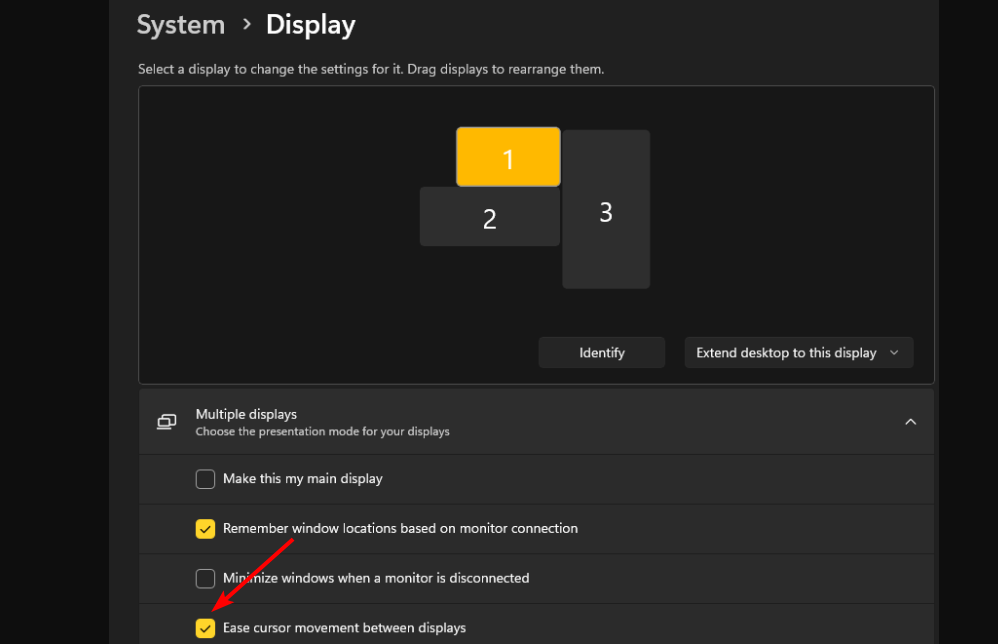
2. Naudodami registro rengyklę
- Paspauskite Windows + R klavišus, kad atidarytumėte Bėk komandą.
- Tipas regedit dialogo lange ir paspauskite Įeikite.

- Eikite į šią vietą:
HKEY_CURRENT_USER\Control Panel\Cursors - Raskite CursorDeadzoneJumpingSetting klavišą, bet jei nepasiekiamas, dešiniuoju pelės mygtuku spustelėkite tuščią vietą, pasirinkite Naujas>DWORD (32 bitų reikšmė), ir pavadinti taip.
- Dukart spustelėkite jį ir apačioje Vertės duomenys, įveskite 1, tada paspauskite Gerai.
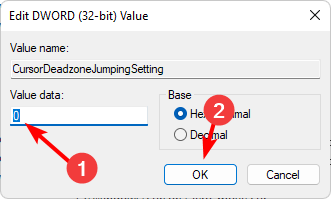
- Uždarykite registro rengyklę.
- Kaip prijungti, skaityti arba formatuoti EXT4 sistemoje „Windows 11“.
- Pakeiskite maitinimo mygtuko veiksmą „Windows 11“ [5 patarimai]
Užtikrinti jus sukurkite atsarginę registro atsarginę kopiją arba sukurti atkūrimo tašką prieš atlikdami pakeitimus, kurie gali būti neatšaukiami ir sugadinti jūsų kompiuterį.
Jei norite išjungti nustatymus, tiesiog apverskite 1 sprendimo veiksmus ir parinktyje Registras nustatykite vertės duomenis į 0.
Kaip ištaisyti, kad neveikia lengvas žymeklio judėjimas tarp ekranų?
- Įsitikinkite, kad naudojate naujausią „Windows 11“ versiją.
- Apsvarstykite pakeisti pelės nustatymus, pvz., žymeklio greitį, kad būtų galima greičiau arba lėčiau judėti, atsižvelgiant į jūsų pageidavimus.
- Įsitikinkite, kad jūsų vaizdo plokštės ir pelės tvarkyklės yra atnaujintos ir patikrinkite, ar pelės žymeklis nesugadintas.
- Išjunkite kompiuterio aparatinės įrangos spartinimo nustatymus.
Deja, kai jūsų pagrindinis monitorius nėra tokio pat dydžio kaip antrinis monitorius, jums gali kilti problemų, pvz., pelė išeina iš ekrano. Kartais bandysite perkelti langus iš vieno monitoriaus į kitą, bet pelė įstrigo kampe.
Tikimės, kad skirtinguose ekranuose judantis žymeklis jums pasiteisins, o jei ne, galite lengvai jo atsikratyti.
Tuo tarpu, jei turite papildomos informacijos apie šį procesą, kuri būtų naudinga kitiems, nesilaikykite. Pasidalykite savo mintimis toliau pateiktame komentarų laukelyje.

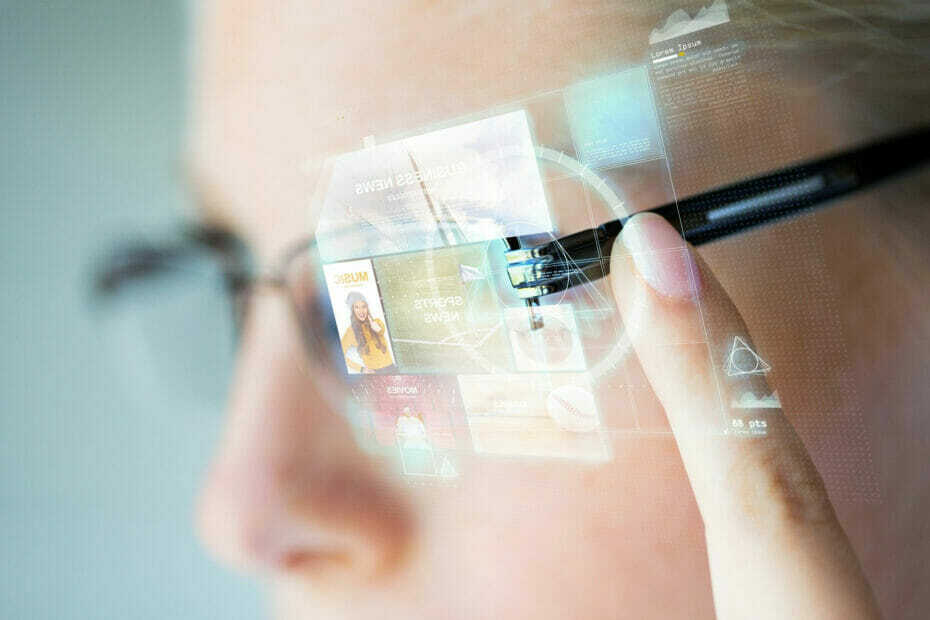
![Kaip įjungti arba išjungti DDC / CI: [žaidimų vadovas]](/f/062e79f605aeb2ac612a968131b01893.jpg?width=300&height=460)